Tutorial: Maak kennis met QGIS
4. Bekijk hoge resolutie luchtfoto's
Om ons beter te oriënteren kunnen we luchtfoto's aan ons project toevoegen. We voegen eerst een RGB-luchtfotolaag (rood, groen, blauw) toe die ons visuele informatie geeft. Vervolgens voegen we een luchtfotolaag met valse kleuren toe, die nabij-infraroodreflectie in rood weergeeft, wat handig is voor het detecteren van natuurlijke vegetatiebedekking en gewassen.
1. Ga naar de toolbar en klik op het  icoontje om de PDOK Services Plugin te openen.
icoontje om de PDOK Services Plugin te openen.
2. Zoek naar Luchtfoto Actueel Ortho 8cm RGB en klik op de Laagnaam.
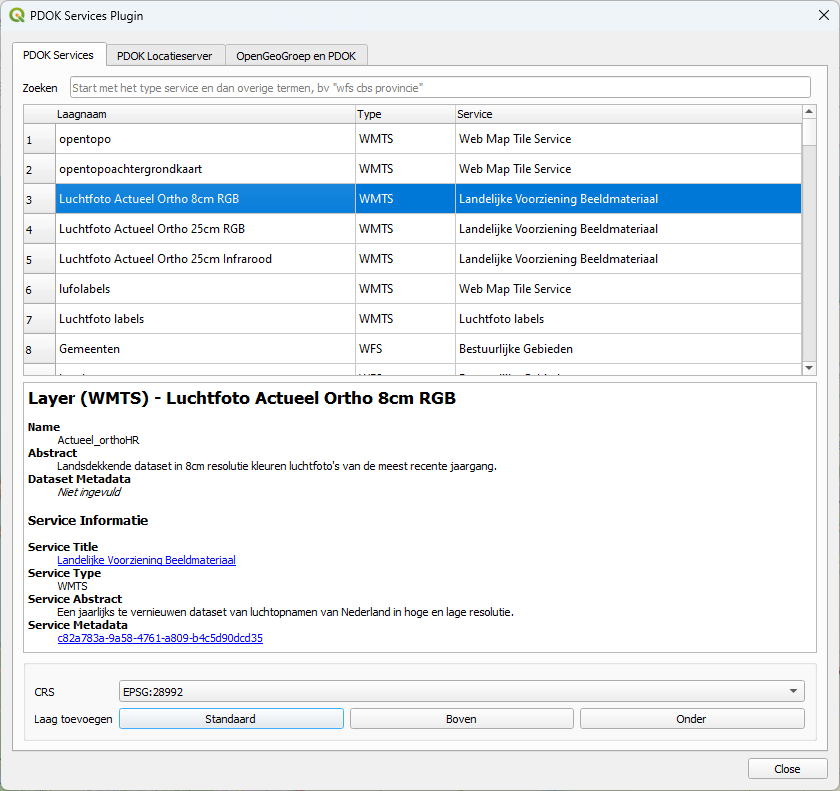
Het onderste deel van het dialoogvenster toont nu de metadata (beschrijving van de data) voor deze laag. De luchtfoto's worden elk jaar verkregen. Dit is de meest recente. Onder de metadata kan je het coördinatenreferentiesysteem (CRS) kiezen. De standaard is de Nederlandse Amersfoort RD Nieuwe projectie (EPSG: 28992), die we ook zullen gebruiken in ons project. Onder de projectie kan je kiezen waar in het Lagenpaneel de laag moet worden toegevoegd:
- Standaard
- Boven: voegt de laag toe bovenaan het Lagenpaneel
- Onder: voegt de laag toe onderaan het Lagenpaneel
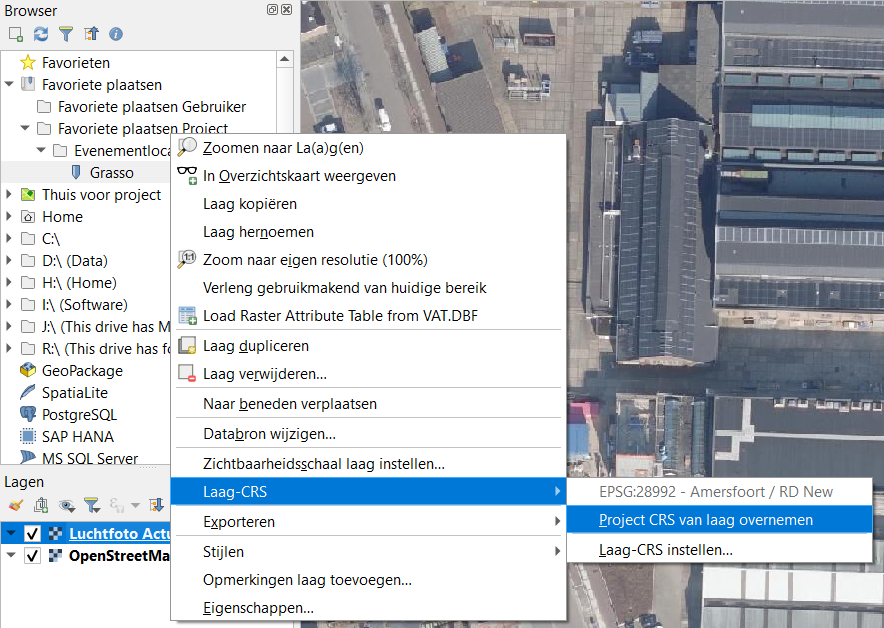
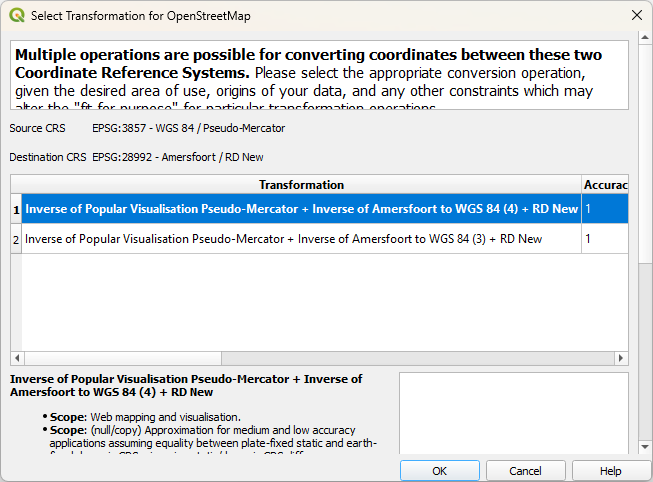
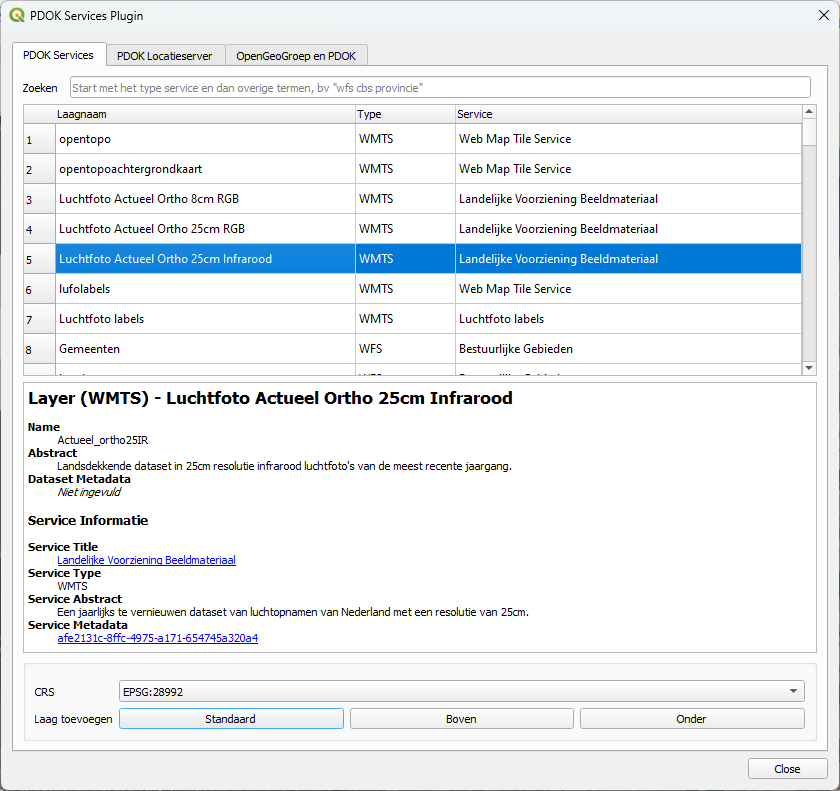
- Welke kleur heeft de vegetatie?
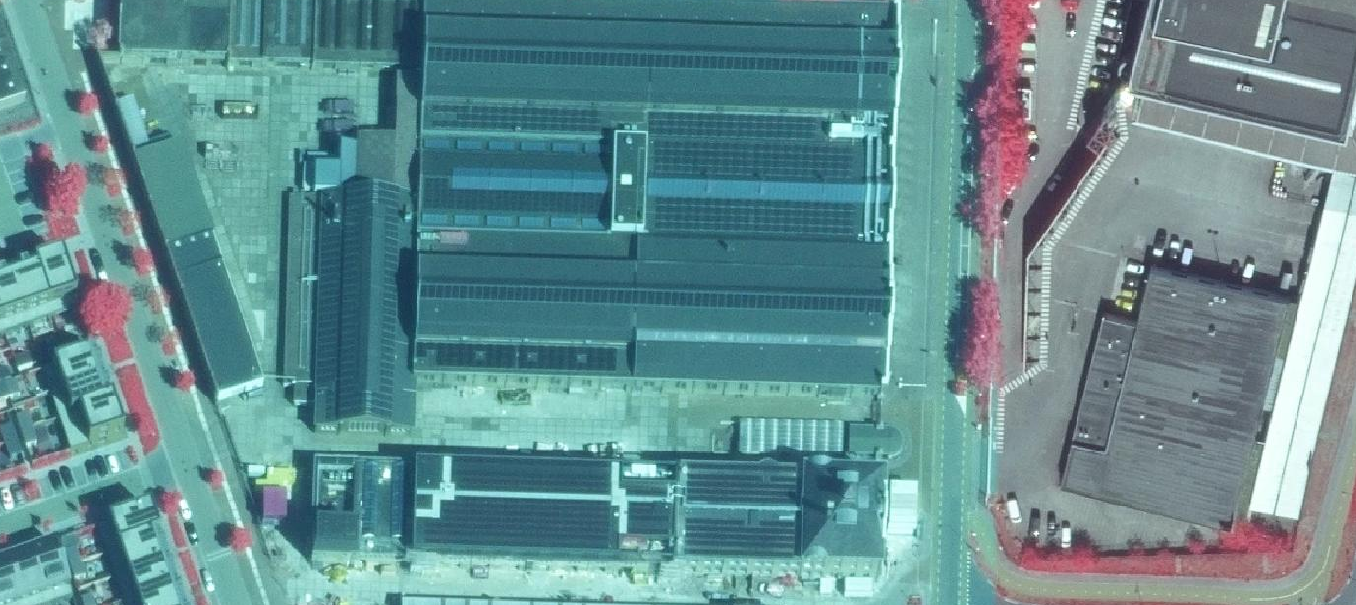
 te klikken in de toolbar.
te klikken in de toolbar.